Fixe 0xc00d36cb error en Windows 10
Actualizado 2023 de enero: Deje de recibir mensajes de error y ralentice su sistema con nuestra herramienta de optimización. Consíguelo ahora en - > este enlace
- Descargue e instale la herramienta de reparación aquí.
- Deja que escanee tu computadora.
- La herramienta entonces repara tu computadora.
La mayoría de los usuarios observan películas y programas de televisión en sus computadoras. En su mayoría, cuando está utilizando una PC con Windows 10 o una computadora portátil, puede encontrar un error 0xc00d36cb. Este problema no permite a un usuario abrir un archivo en el reproductor de video incorporado. Puede ser causado debido a algunos archivos corruptos presentes en el sistema operativo.
Entonces, si está enfrentando este problema frustrante, entonces no necesita preocuparse mucho. Porque aquí, te ayudaré Fix 0xc00d36cb Error en Windows 10 . Si desea ver videos sin ningún inconveniente, debe leer mi artículo con cuidado e implicará los pasos proporcionados por usted mismo.
4 maneras de corregir un error 0xc00d36cb en Windows 10
Ejecute el solucionador de problemas
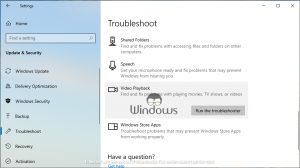
- Presione windows + i claves de su teclado.
- Navegue a actualización y seguridad
- Haga clic en Solución de problemas desde el menú del lado izquierdo.
- Localice y seleccione reproducción de video
- ahora golpee Ejecute el solucionador de problemas
- de las opciones proporcionadas, seleccione continúe con este solucionador de problemas
- Siga las indicaciones en pantalla hasta que se complete el proceso.
- Después de solucionar los problemas, cierre la pestaña Configuración.
Restablecer el reproductor de video predeterminado
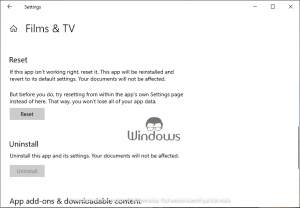
Notas importantes:
Ahora puede prevenir los problemas del PC utilizando esta herramienta, como la protección contra la pérdida de archivos y el malware. Además, es una excelente manera de optimizar su ordenador para obtener el máximo rendimiento. El programa corrige los errores más comunes que pueden ocurrir en los sistemas Windows con facilidad - no hay necesidad de horas de solución de problemas cuando se tiene la solución perfecta a su alcance:
- Paso 1: Descargar la herramienta de reparación y optimización de PC (Windows 11, 10, 8, 7, XP, Vista - Microsoft Gold Certified).
- Paso 2: Haga clic en "Start Scan" para encontrar los problemas del registro de Windows que podrían estar causando problemas en el PC.
- Paso 3: Haga clic en "Reparar todo" para solucionar todos los problemas.
- Lanzamiento Windows 10 Configuración desde el menú Inicio.
- Haga clic en aplicaciones
- Ahora localice y seleccione el reproductor de video predeterminado
- hit Opciones avanzadas
- Desplácese hacia abajo y haga clic en el botón restablecer .
Hacer una nueva cuenta de usuario
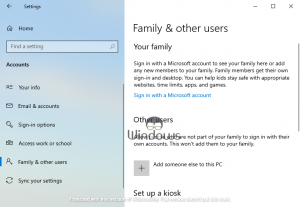
- Abrir Windows 10 Configuración de la barra de búsqueda de Cortana.
- golpe cuenta
- Seleccione familia y otros usuarios desde el menú del lado izquierdo.
- Haga clic en Agregar a alguien a esta PC
- Ingrese los detalles de su cuenta de Microsoft o seleccione No tengo la información de inicio de sesión de esta persona
- Si no ha ingresado ninguna cuenta de Microsoft, seleccione Agregar un usuario sin una cuenta de Microsoft
- Escriba el nombre de usuario y el código de acceso deseados.
- Una vez que se crea la cuenta, cierre la ventana y cierre la sesión de su cuenta actual.
- Ahora inicie sesión con su cuenta recién creada.
Personalizar Permisos Privilegios
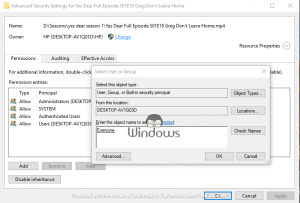
- Haga clic con el botón derecho en el archivo que le da un error 0xc00d36cb.
- Seleccionar Propiedades
- Navegue a seguridad y luego haga clic en avanzado
- Haga clic en el enlace cambie .
- dentro de la caja vacía, escriba todos
- HIT Comprobar nombres
- Toque en el botón ok .
- Dentro de la ventana de seguridad avanzada , haga clic en aplique y luego en el botón ok .

